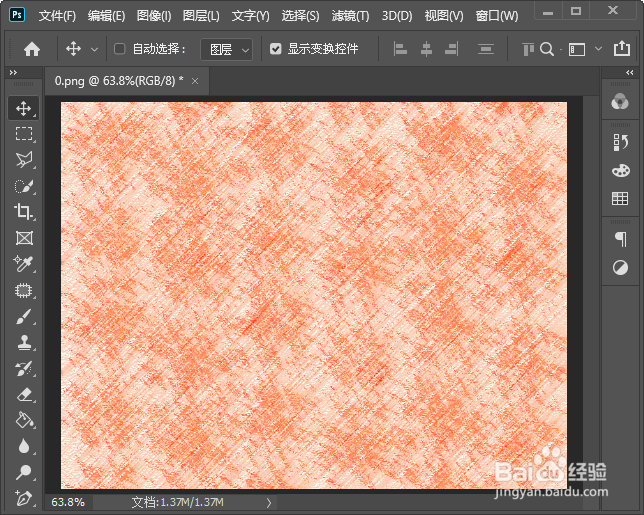1、我们用ps打开一张(自己喜欢的花纹)图片,如图所示。
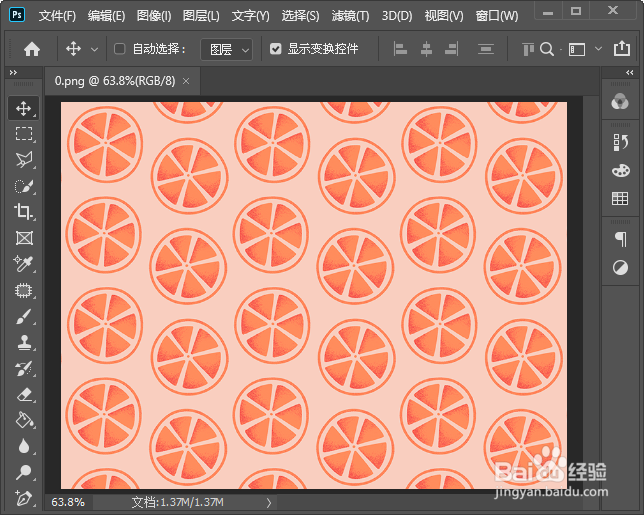
2、我们在图层中选中图片,然后在上方点击【滤镜】-【扭曲】找到【波纹】,如图所示。
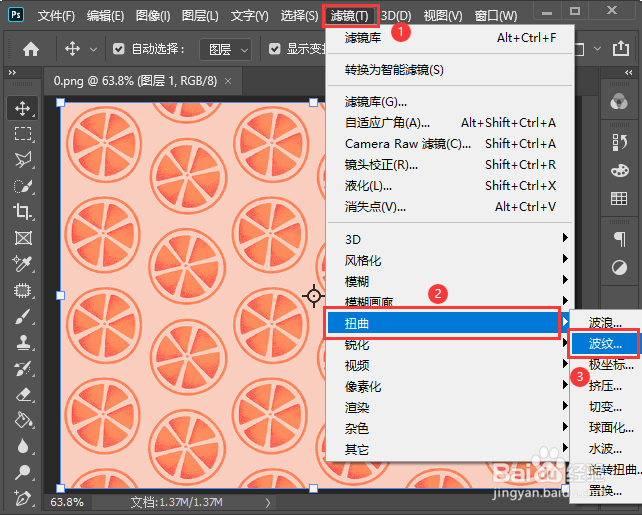
3、我们把波纹的数量设置为【999】,大小选择【大】,点击【确定】,如图所示。
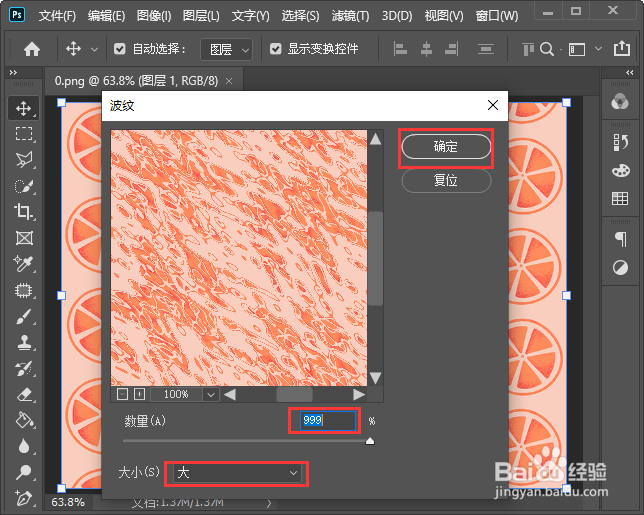
4、接着,我们继续点击【滤镜】,然后打开【滤镜库】,如图所示。
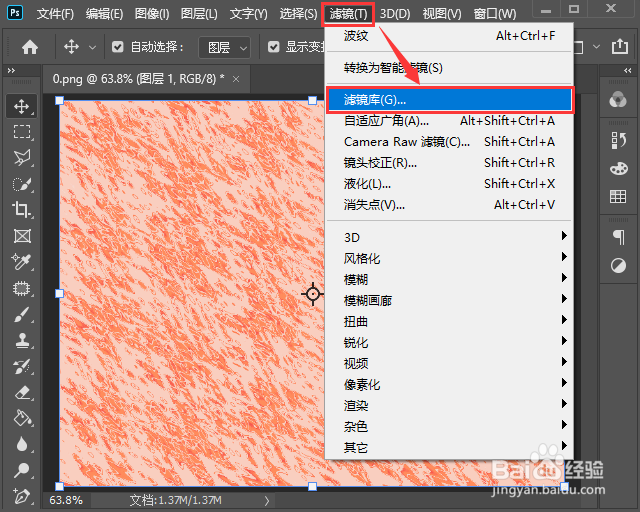
5、接下来,我们在艺术效果中选择【粗糙蜡笔】,然后把纹理选择为【砂岩】,调整描边长度为15、描边细节为5、缩放为100%、凸现为50、光照选择上,点击【确定】,如图所示。
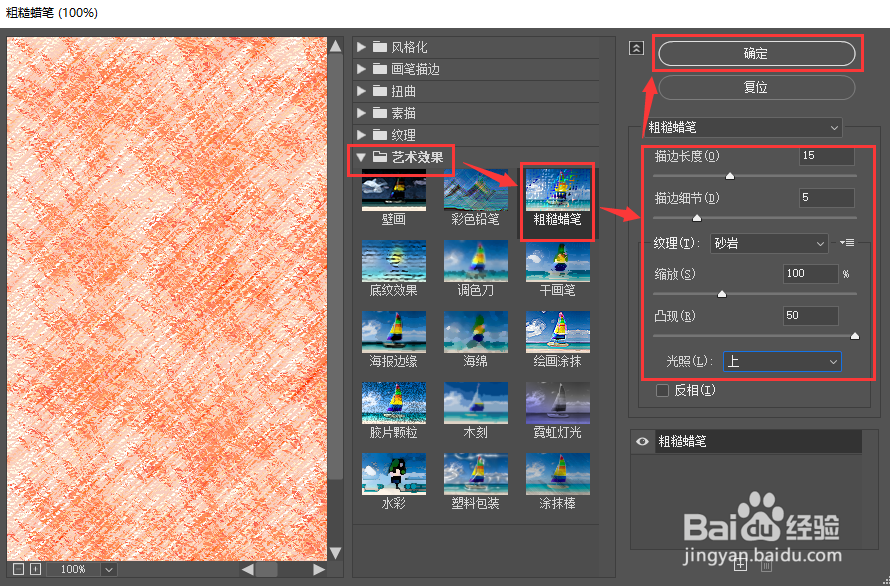
6、最后,我们看到图片变成粗糙蜡笔效果就完成了。